Avec Mailchimp, vous disposez d'un outil puissant qui vous aide à planifier, exécuter et analyser vos campagnes de newsletter. Une fois que vous avez créé une campagne, vous voulez vous assurer d'avoir tout sous contrôle avant de la publier. Dans ce guide, je vais vous montrer comment consulter et modifier vos campagnes dans Mailchimp, afin que vous soyez toujours bien informé et que vous puissiez optimiser votre communication avec vos abonnés.
Principales conclusions
- Vous pouvez consulter vos campagnes via le tableau de bord et vérifier leur statut.
- Les campagnes peuvent être modifiées et adaptées à différents groupes cibles.
- Diverses options d'organisation de vos campagnes, telles que des dossiers et des filtres, sont à votre disposition.
Guide étape par étape
Pour gérer efficacement vos campagnes dans Mailchimp, suivez ces étapes:
Consulter l'aperçu des campagnes
Pour consulter vos campagnes, ouvrez le tableau de bord de Mailchimp. Vous trouverez sur la gauche une variété d'options. Cliquez sur la troisième option en partant du haut, intitulée "Campagnes".
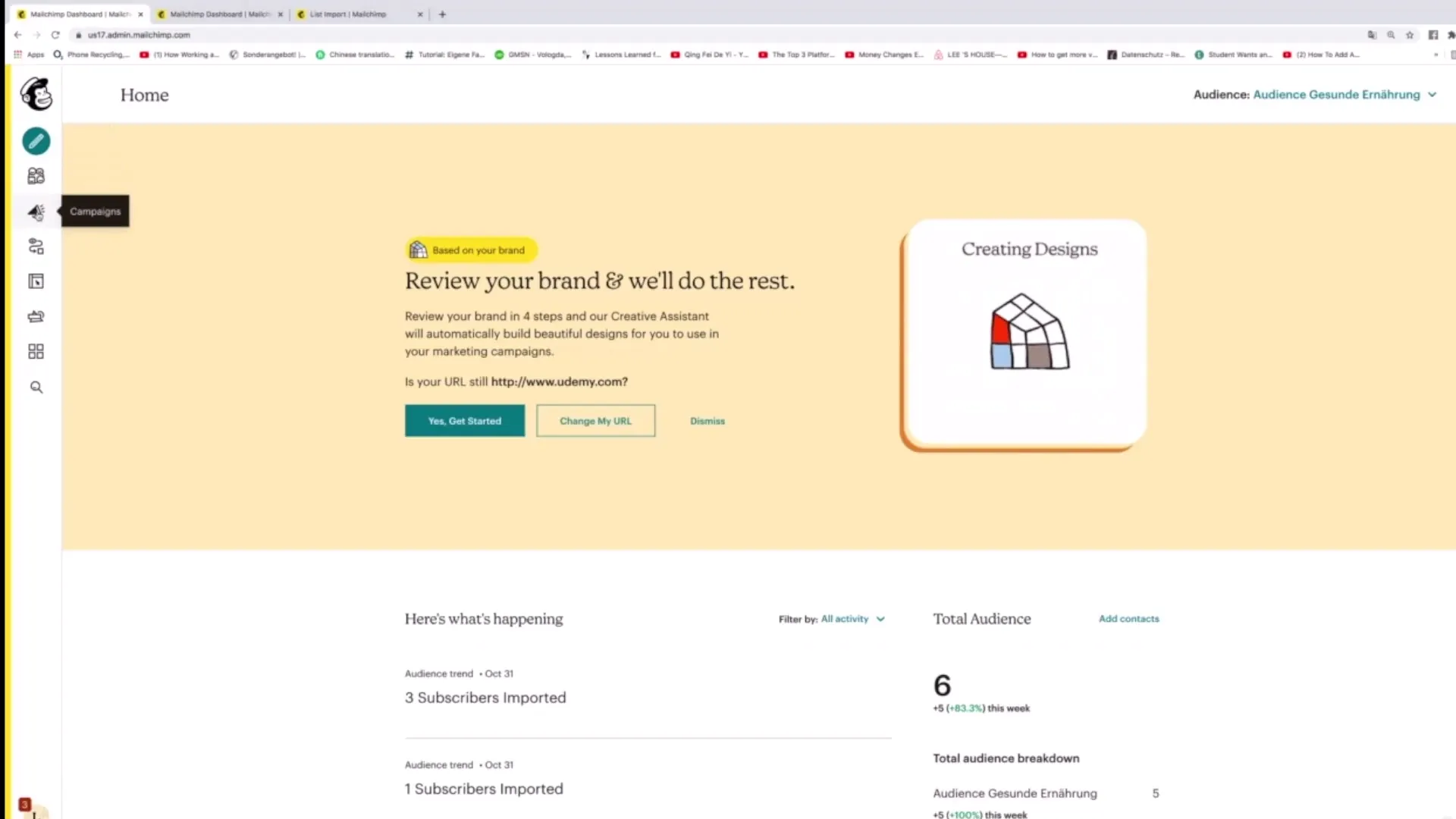
Vérifier les filtres et le statut
Dans la vue des campagnes, vous verrez toutes les campagnes qui ont été créées jusqu'à présent. Notez que les campagnes peuvent être marquées de manière différente. Si une campagne n'a pas encore été publiée, elle apparaîtra comme "Brouillon". Les campagnes publiques sont indiquées en conséquence. Ces informations sont très utiles pour saisir rapidement le statut de vos campagnes.
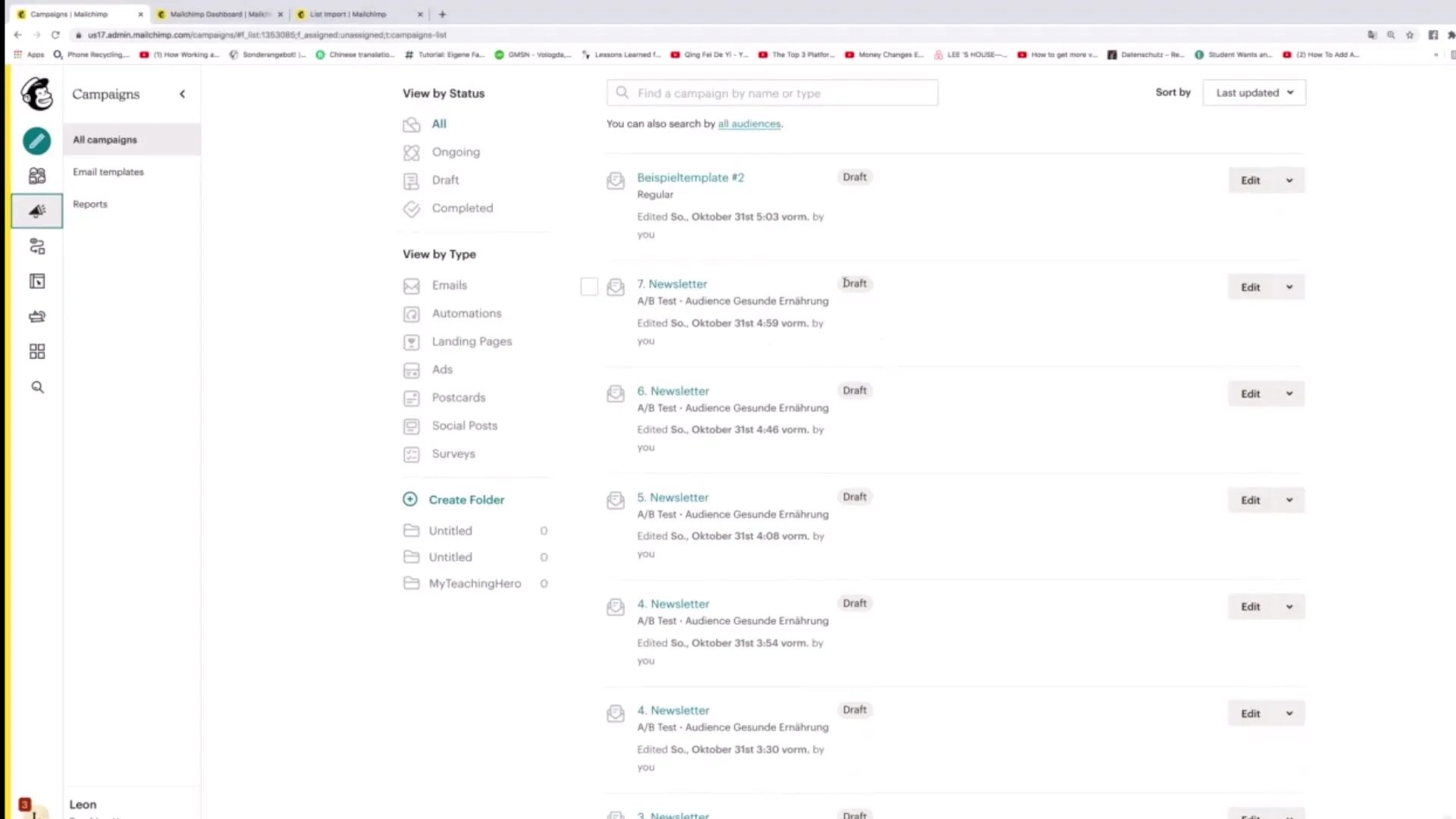
Modifier les campagnes
Si vous avez une campagne inactive que vous souhaitez modifier, il suffit de cliquer sur le bouton "Modifier" à côté de la campagne correspondante. Cela vous amènera directement à la vue de modification où vous pourrez optimiser la campagne.
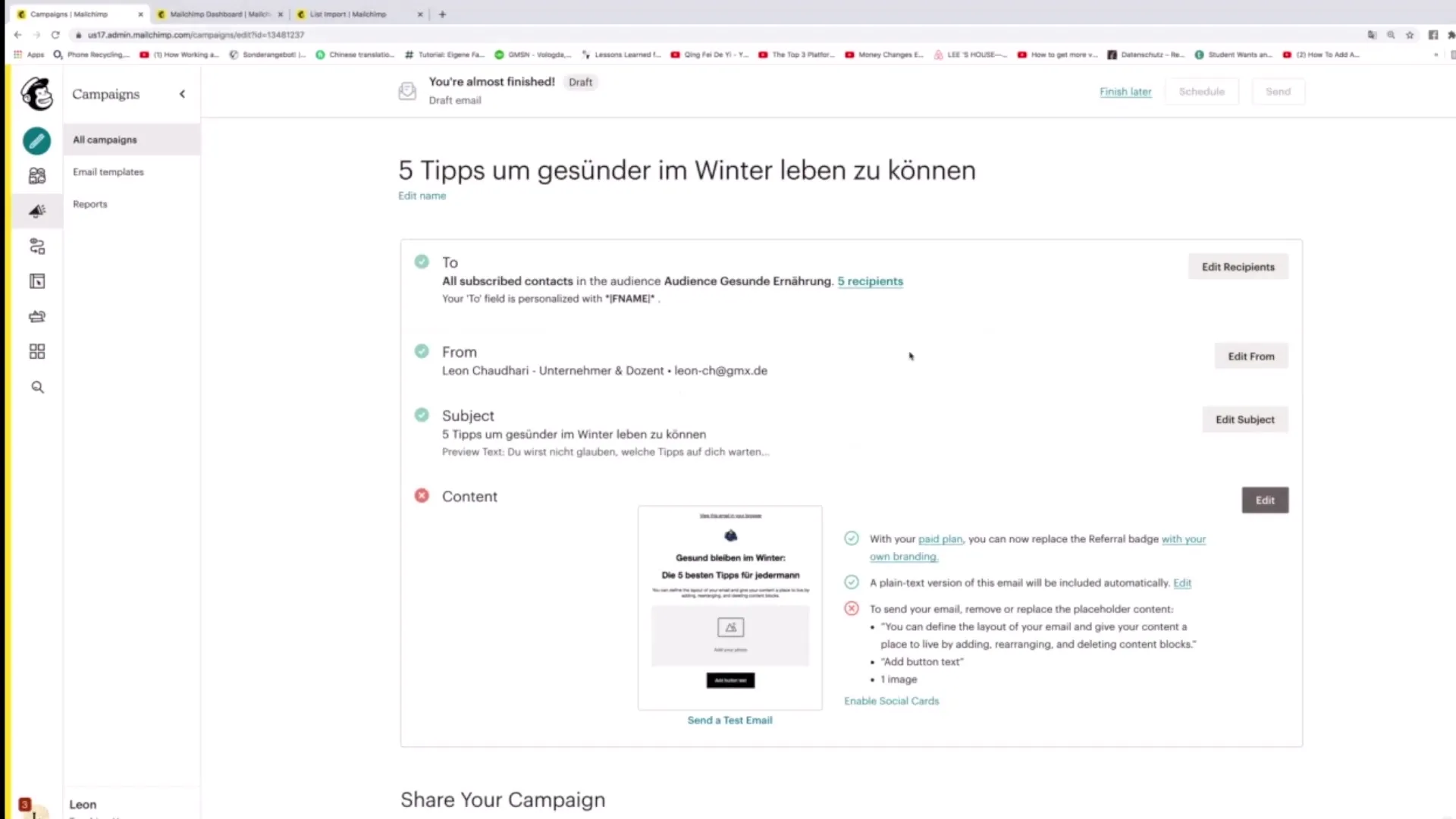
Consulter les campagnes spécifiques aux groupes cibles
Pendant que vous êtes dans l'aperçu des campagnes, vous pouvez également sélectionner le groupe cible spécifique. En cliquant sur "Tous les publics", vous pouvez consulter les différents groupes cibles et les campagnes spécifiques à chaque groupe cible. Cela est particulièrement utile pour voir directement combien d'abonnés se trouvent dans un groupe cible spécifique et à quelle fréquence ils sont actifs.
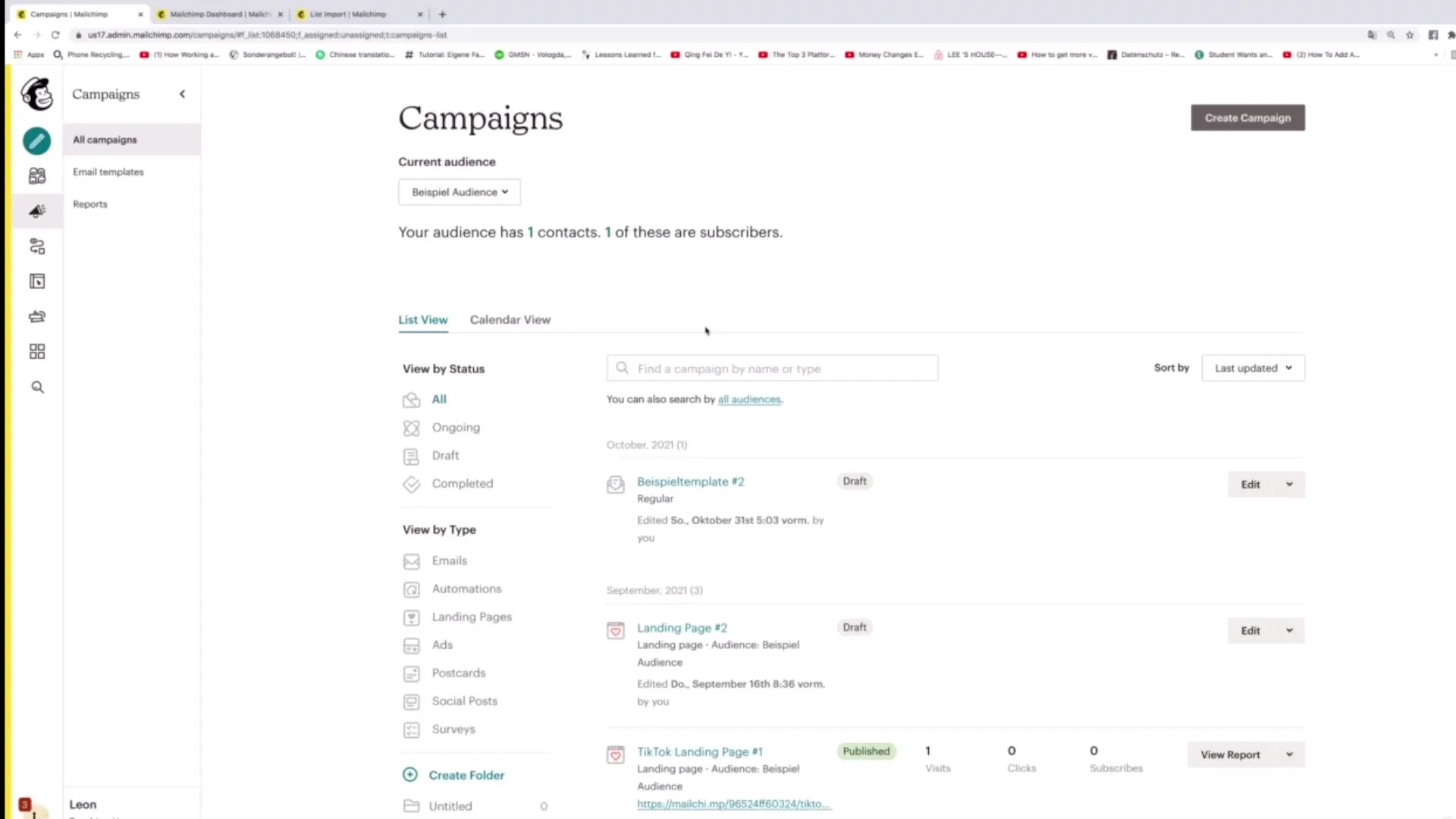
Vérifier le statut des abonnés
Dans la vue détaillée d'une campagne, vous pouvez également voir le statut de vos abonnés. Vous verrez combien de contacts sont présents dans l'audience et combien d'entre eux sont des abonnés actifs. Cela vous donne un aperçu des taux d'engagement de vos newsletters.
Filtrer les campagnes par statut
Pour avoir une meilleure vue d'ensemble de vos campagnes, vous pouvez les filtrer par différents statuts, tels que "En cours", "Brouillon" ou "Terminé". Cette fonctionnalité vous aide à distinguer rapidement entre les campagnes actives et terminées.
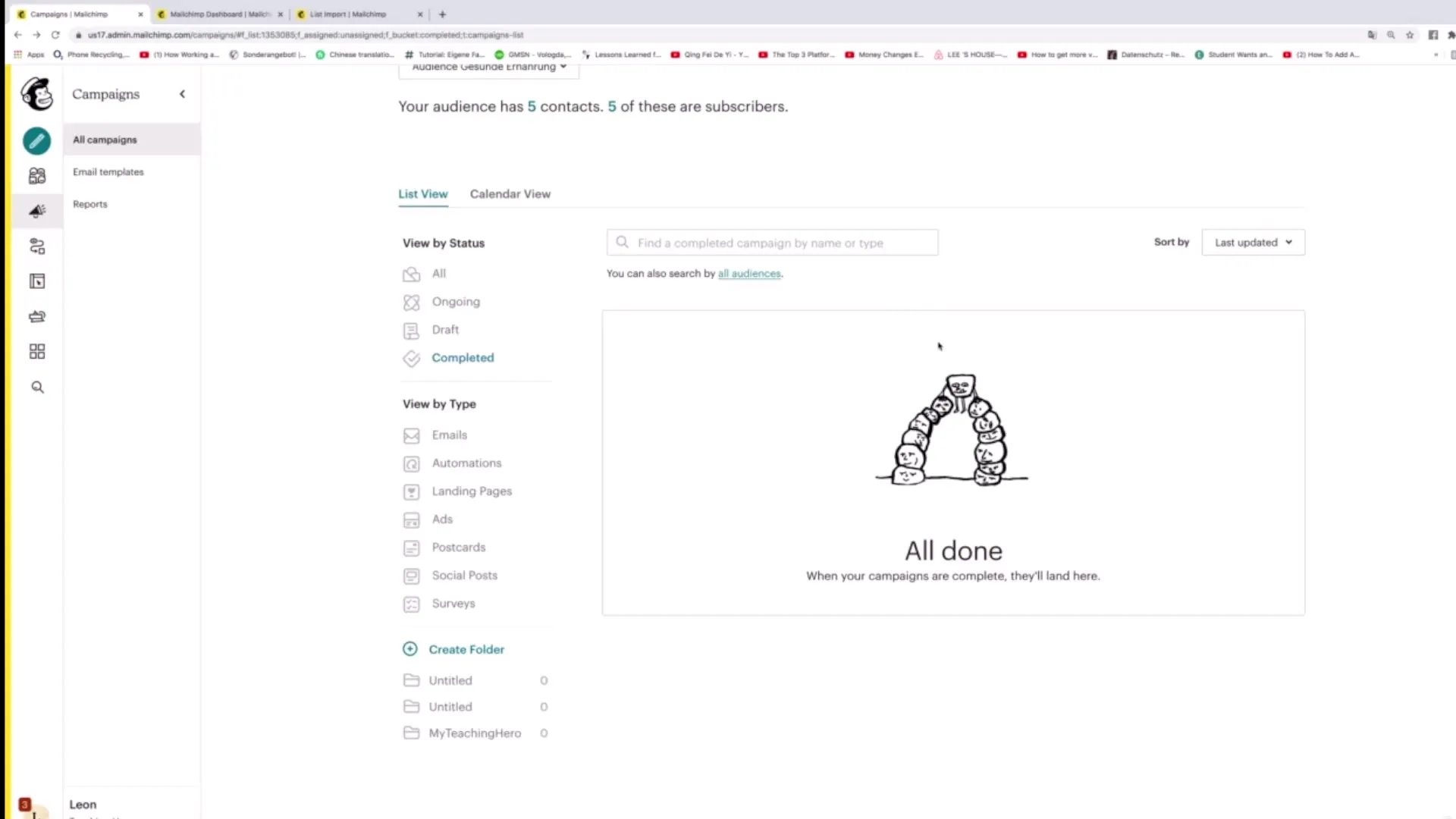
Filtrer les types de campagnes
En complément de la filtration par statut, vous pouvez également rechercher des campagnes par type. Vous avez la possibilité d'afficher des campagnes par e-mail, des automatismes, des pages de destination, des publications sur les réseaux sociaux et bien plus encore que vous avez créé dans Mailchimp. De cette façon, vous gardez le contrôle sur tous les types de vos activités marketing.
Créer des dossiers pour l'organisation
Pour mieux organiser vos campagnes, vous pouvez créer des dossiers. Cliquez sur "Créer un dossier" pour créer un nouveau dossier. Donnez-lui un nom approprié, par exemple "Newsletter", pour organiser de manière significative vos campagnes.
Utiliser la vue calendrier
La vue calendrier est une fonctionnalité utile pour suivre les dates de livraison et la durée de vos campagnes. Vous pouvez voir quand les campagnes sont planifiées ou déjà publiées.
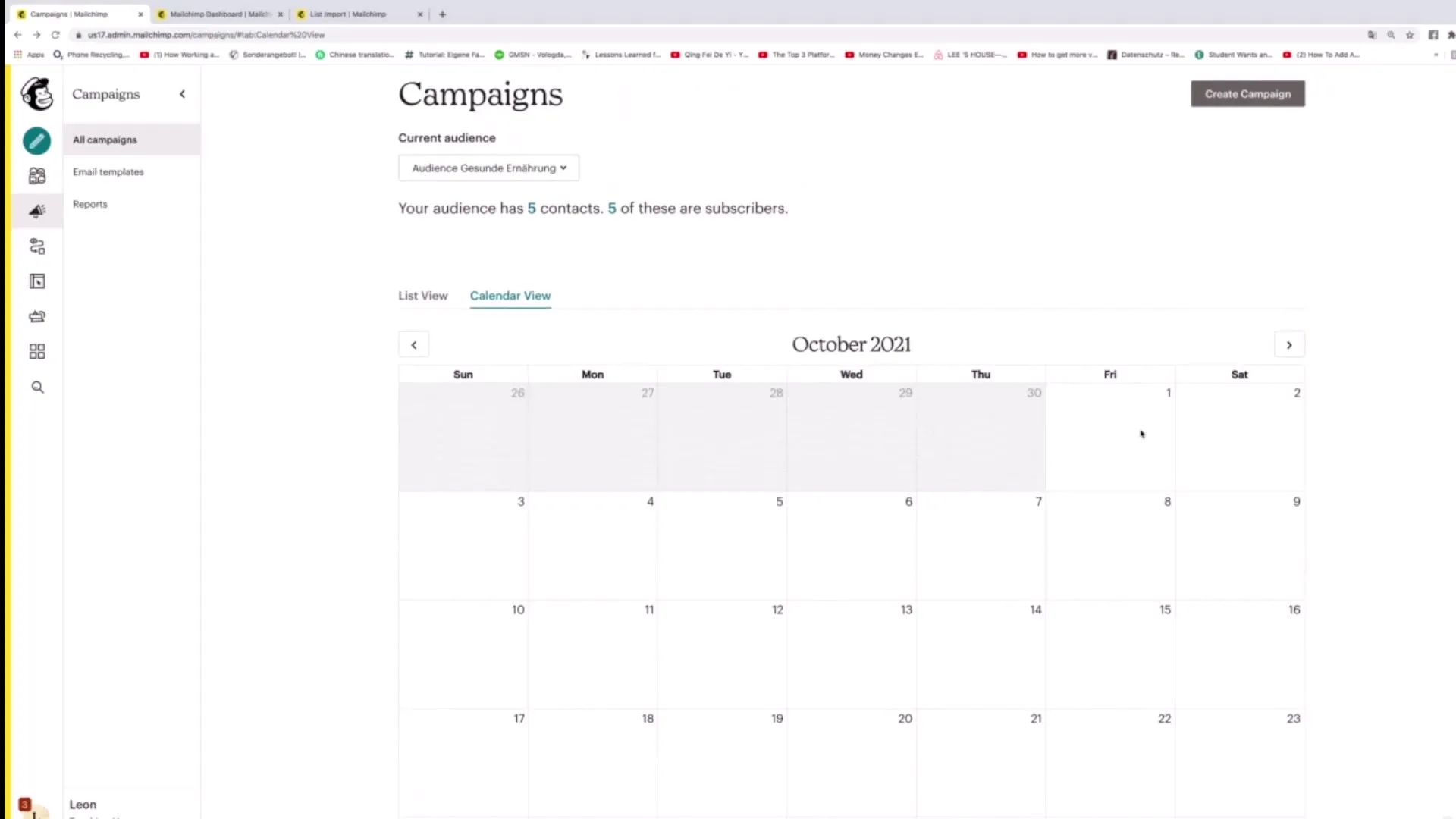
Dupliquer et supprimer des campagnes
Si vous souhaitez conserver une campagne mais créer du nouveau contenu, vous pouvez la dupliquer. Sinon, si vous n'avez plus besoin d'une campagne, il vous suffit de cliquer dessus puis sur "Supprimer". Ces fonctionnalités vous permettent de garder une vue d'ensemble de votre portefeuille de campagnes.
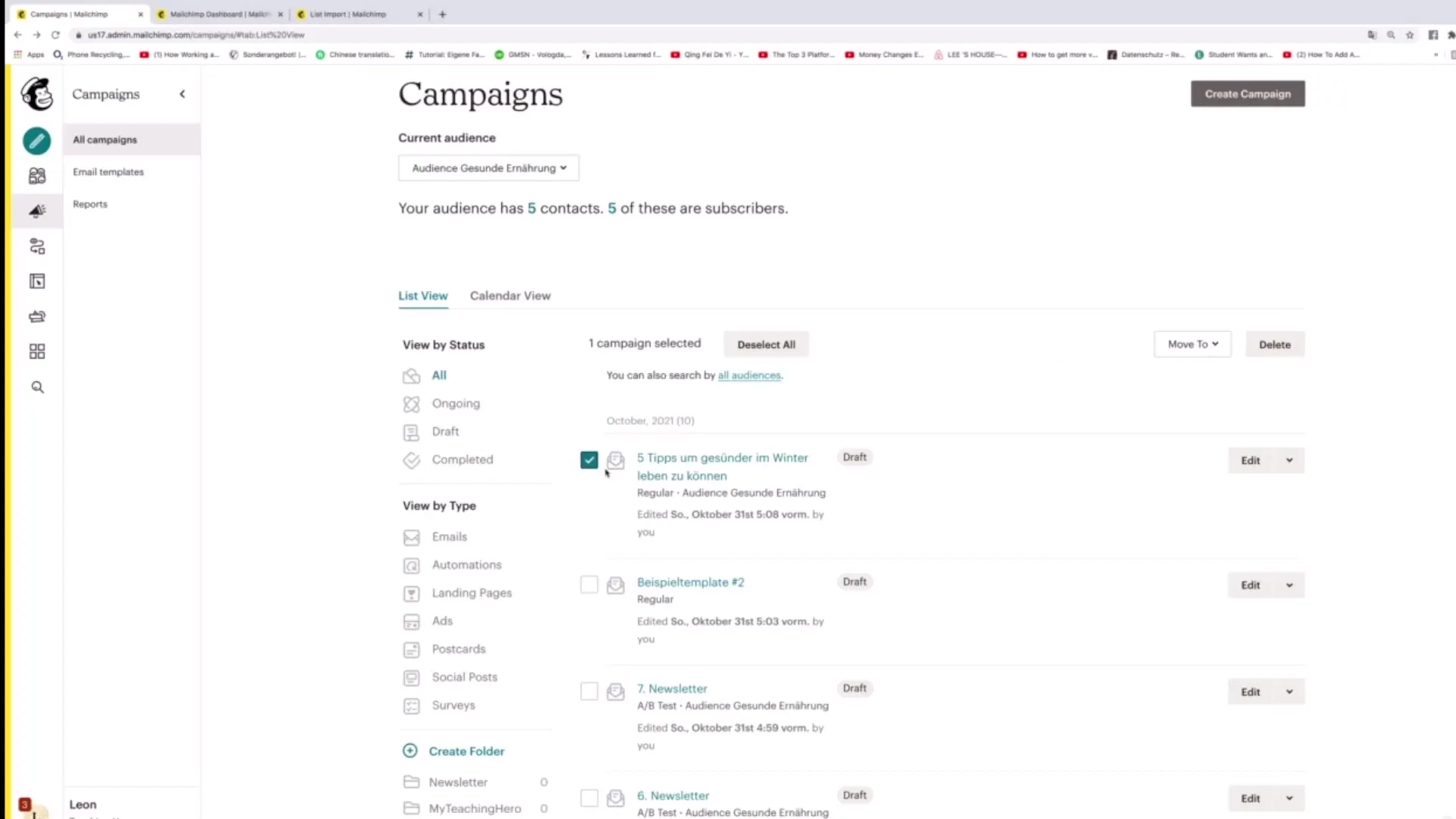
Déplacer dans un dossier
Pour continuer à organiser vos campagnes, vous pouvez les déplacer dans un dossier. Cliquez sur la campagne et sélectionnez "Déplacer vers" pour la déplacer dans le dossier correspondant.
Créer une nouvelle campagne
Pour commencer une nouvelle campagne, cliquez sur "Créer une campagne" dans le coin supérieur droit. Vous pourrez ainsi commencer la création d'une nouvelle newsletter ou d'une autre campagne.
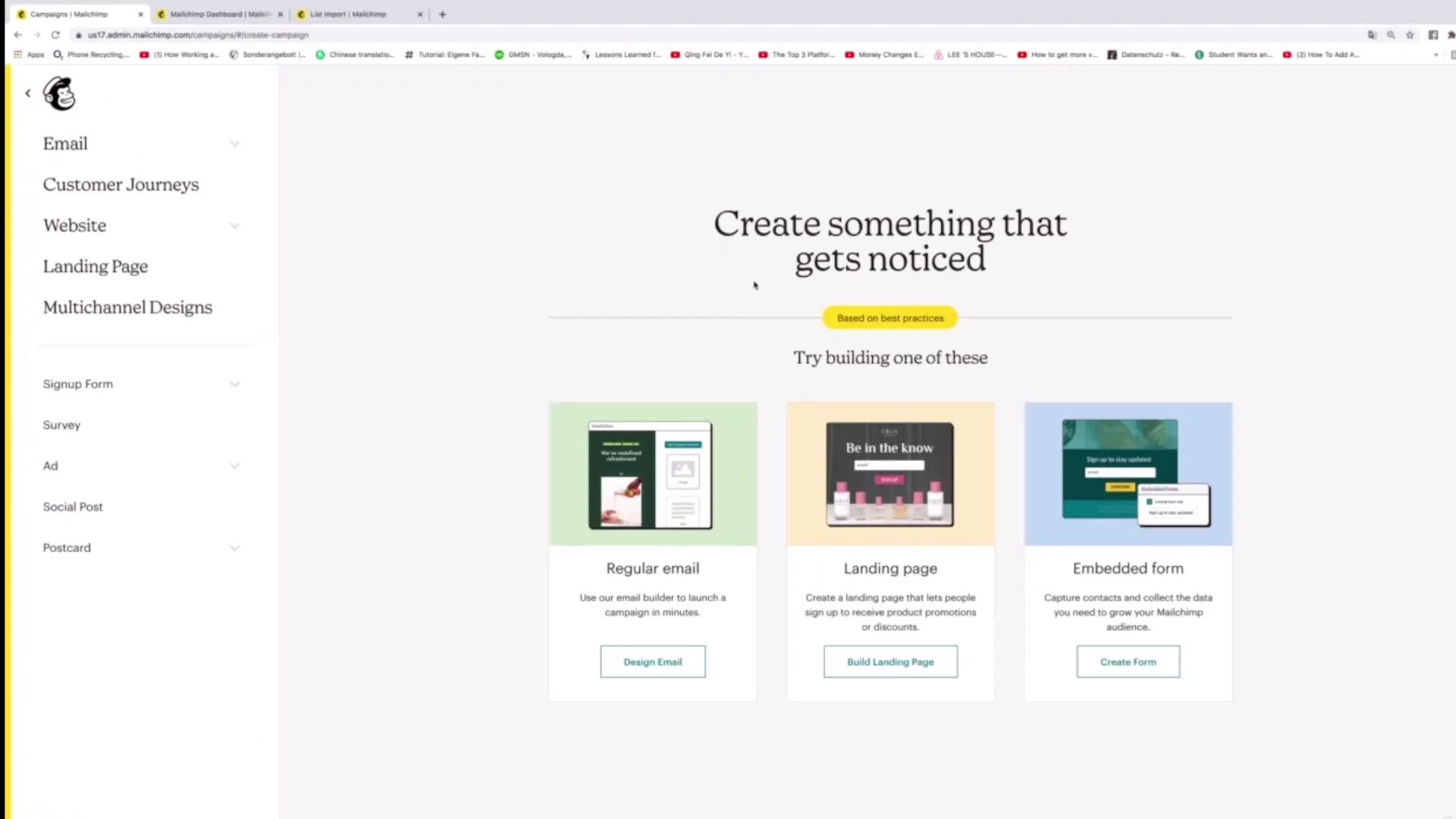
Résumé
Dans ce guide, vous avez appris comment consulter, modifier et organiser vos campagnes dans Mailchimp. En utilisant les fonctionnalités variées de Mailchimp, vous pouvez vous assurer que vos campagnes de newsletters sont bien structurées et adaptées à votre public cible.
Questions fréquemment posées
Comment accéder à mes campagnes sur Mailchimp?Vous pouvez accéder au tableau de bord et cliquer sur "Campagnes" dans la barre de menu de gauche.
Que faire si je veux modifier une campagne?Il vous suffit de cliquer sur "Modifier" à côté de la campagne souhaitée pour accéder à la vue de modification.
Puis-je filtrer mes campagnes par type?Oui, vous pouvez filtrer les campagnes par différents types, y compris les e-mails, les automatisations, etc.
Comment créer un nouveau dossier pour mes campagnes?Cliquez sur "Créer un dossier" et donnez un nom approprié au dossier.
Est-il possible de dupliquer des campagnes?Oui, vous pouvez sélectionner une campagne et cliquer sur "Dupliquer" pour créer une copie.


